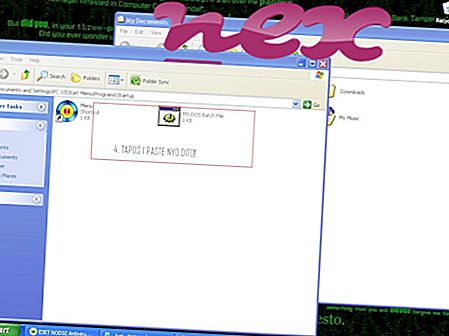ThinkPad用Microphone Mute Controll Serviceとして知られるプロセスは、Lenovo Group(www.lenovo.com)のソフトウェアOn Screen DisplayまたはOn screen displayまたはAnzeige am Bildschirmに属します。
説明: Micmute.exeはWindows OSにとって不可欠ではなく、比較的問題が少ないです。 Micmute.exeは "C:\ Program Files"のサブフォルダーにあります。一般的にはC:\ Program Files \ Lenovo \ HOTKEY \です。 Windows 10/8/7 / XPの既知のファイルサイズは、110, 128バイト(すべてのオカレンスの40%)、111, 048バイト、45, 496バイト、または101, 736バイトです。 これはサービスであり、サービス名はLENOVO.MICMUTEです。
プログラムは表示されません。 これは、Verisign署名ファイルです。 このファイルは、信頼できる会社によって認定されています。 Windowsコアファイルではありません。 したがって、技術的なセキュリティ評価は23%危険です。
この亜種のアンインストール:Windowsコントロールパネル/ プログラムの追加と削除 (Windows XP)またはプログラムと機能(Windows 10/8/7)を使用して、 On Screen DisplayまたはAnzeige am Bildschirmソフトウェアをアンインストールすることもできます。重要:一部のマルウェアは、特にC:\ WindowsまたはC:\ Windows \ System32フォルダーにある場合、micmute.exeとして自分自身を偽装します。 したがって、PCのmicmute.exeプロセスをチェックして、脅威かどうかを確認する必要があります。 コンピューターのセキュリティを確認するには、 セキュリティタスクマネージャーをお勧めします。 これは、 ワシントンポストおよびPCワールドのトップダウンロードピックの 1つです。
クリーングパソコンはmicmuteに関わる問題が解決できる重要なことです。 つまり、マルウェアのスキャンを実行し、1つのcleanmgrと2つのsfc / scannowを使用してハードドライブをクリーニングし、3つの不要なプログラムをアンインストールし、自動起動プログラムを確認し(4 msconfigを使用)、Windows 5自動更新を有効にします。 定期的なバックアップを実行すること、または少なくとも復元ポイントを設定することを常に忘れないでください。
実際に問題が発生した場合は、最後に行ったこと、または問題が初めて現れる前に最後にインストールしたことを思い出してください。 6 resmonコマンドを使用して、問題の原因となっているプロセスを特定します。 深刻な問題がある場合でも、Windowsを再インストールするよりも、インストールを修復するか、Windows 8以降のバージョンでは、7 DISM.exe / Online / Cleanup-image / Restorehealthコマンドを実行することをお勧めします。 これにより、データを失うことなくオペレーティングシステムを修復できます。
コンピューター上のmicmute.exeプロセスの分析に役立つように、次のプログラムが役立つことが証明されています。セキュリティタスクマネージャーは、キーボードやブラウザーの監視や自動開始エントリなどの隠しプロセスを含む、実行中のすべてのWindowsタスクを表示します。 独自のセキュリティリスク評価は、プロセスが潜在的なスパイウェア、マルウェア、またはトロイの木馬である可能性を示します。 B Malwarebytes Anti-Malwareは、スリープ状態のスパイウェア、アドウェア、トロイの木馬、キーロガー、マルウェア、トラッカーをハードドライブから検出して削除します。
関連ファイル:
apitrap.dll vd_filedisk.sys i.dll micmute.exe mvpnplistener.exe dgapi.dll avk.exe afirstsvc.exe klflt.sys expressvpn-browser-helper.exe gpuenergydrv.sys